VEXcode IQ에서 조건을 사용한 프로그래밍
![]() 교사 도구 상자
-
이 활동의 목적
교사 도구 상자
-
이 활동의 목적
조건부 프로그래밍은 프로젝트 내에서 [If then] 블록을 사용하여 수행할 수 있습니다.
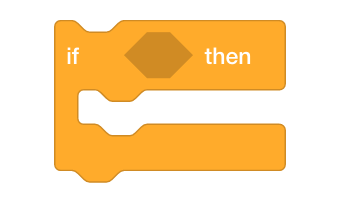
이 활동은 학생들에게 [If then] 블록을 사용한 프로그래밍뿐만 아니라 감지 및 조작자 블록을 사용하여 로봇이 Brain Up 버튼을 눌렀는지 확인하도록 소개합니다. 이 버튼을 누르면 Clawbot의 팔이 올라갑니다. 이 첫 번째 소개는 뇌의 다른 버튼에 로봇 반응을 추가하기 위한 기초 작업을 마련합니다. [If then], [Brain button pressed], [Wait until] 또는 <not> 블록에 대한
자세한 내용은 VEXcode IQ 내의 도움말 정보를 참조하십시오. 기본 제공 도움말 도구에 대한 자세한 내용을 보려면 여기를 클릭하세요.
다음은 학생들이 이 활동에서 무엇을 할 것인지에 대한 개요이다.
- Using Loops and If-Then-Else Blocks 튜토리얼 동영상을 시청하세요.
- Clawbot (Drivetrain) 템플릿을 사용하여 제공된 ArmUp 프로젝트를 구축하고 프로젝트가 수행하는 작업을 예측합니다.
- 프로젝트에서 블록의 흐름을 설명하는 데 도움이 되는 플로 차트를 봅니다.
- ArmUp 프로젝트가 수행하는 작업에 대한 설명을 구체화합니다.
- [Wait until] 블록을 추가하여 프로젝트를 편집합니다.
- 중지 및 토론: 학생들은 실제 관찰과 비교하여 Clawbot이 수행할 프로젝트에 대한 예측을 반영합니다.
| 수량 | 필요한 재료 |
|---|---|
| 1 |
벡스 IQ 슈퍼 키트 |
| 1 |
VEXcode IQ |
| 1 |
엔지니어링 노트 |
| 1 |
Clawbot (Drivetrain) 템플릿 |
Clawbot은 결정을 내릴 준비가 되었습니다!
이 활동은 조건부 행동으로 로봇을 프로그래밍할 수 있는 도구를 제공합니다
. [If then] 블록은 활동 내에서 주된 초점이지만 다른 감지, 제어 및 운영자 블록도 사용됩니다.
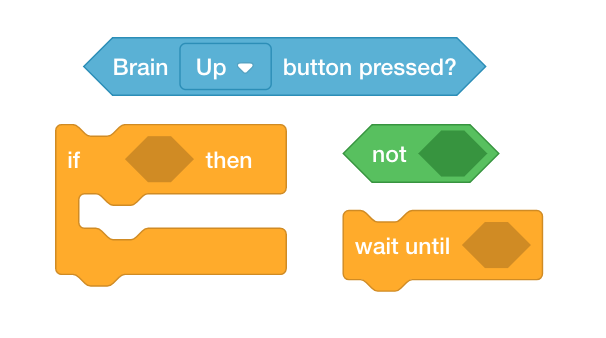
VEXcode IQ 내부의 도움말 정보를 사용하여 블록에 대해 배울 수 있습니다. 도움말 기능 사용에 대한 지침은 도움말 사용 튜토리얼을 참조하세요.

![]() 교사 팁
교사 팁
학생이 VEXcode IQ를 처음 사용하는 경우 도구 모음에서 튜토리얼을 보고 다른 기본 기술을 배울 수도 있습니다.

1단계: 루프와 조건문에 대한 이해부터 시작하겠습니다.
조건부 프로그래밍을 시작하기 전에 먼저 VEXcode IQ에서 Using Loops and If-Then-Else 튜토리얼 비디오를 시청하십시오.
먼저 VEXcode IQ에서 루프 사용 튜토리얼 비디오를 시청하십시오.
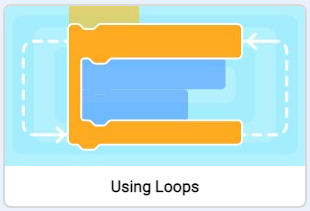
그런 다음 VEXcode IQ에서 If-Then-Else 튜토리얼 비디오를 시청하십시오.
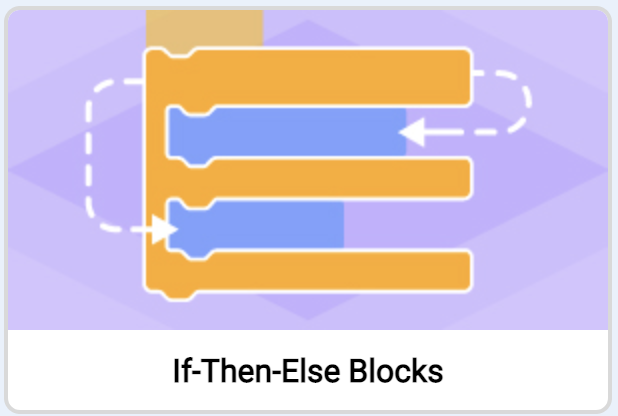
2단계: 조건부로 프로그래밍하기.
Brain Up 버튼을 누르는 조건이 참이면 팔을 올리는 프로젝트를 만들고 싶습니다.
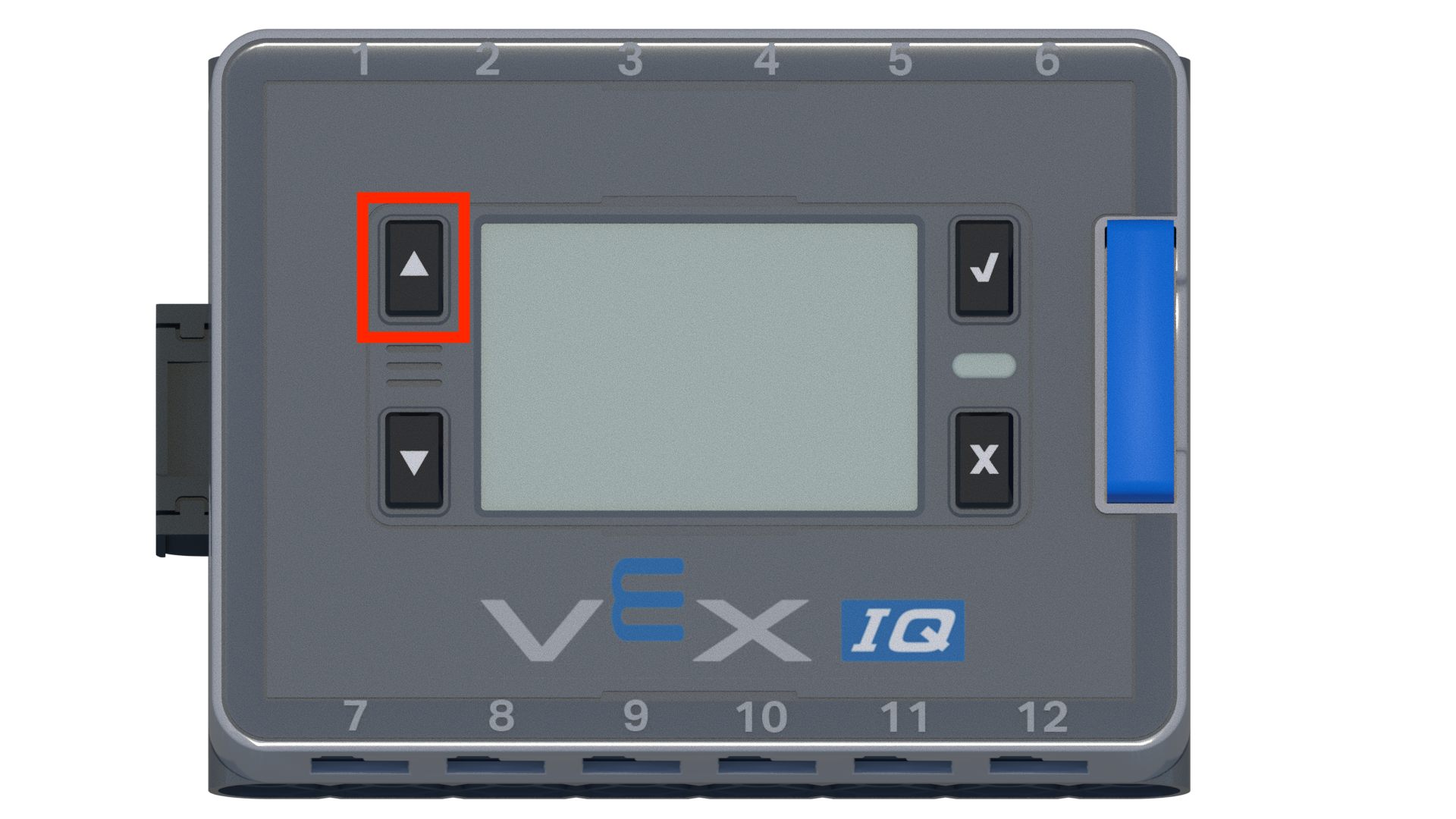
조건이 거짓이면 암 모터가 정지합니다. [Forever] 블록과 [If then] 조건 블록을 사용하여 ARM을 프로그래밍하는 프로젝트를 구축해 보겠습니다.
- Clawbot ( Drivetrain) 템플릿을 엽니다. 도움말을 보려면 예제 프로젝트 및 템플릿 사용 튜토리얼 비디오를 참조하십시오.
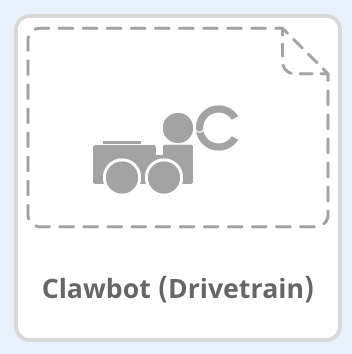
- 아래에서 프로젝트를 빌드하세요.
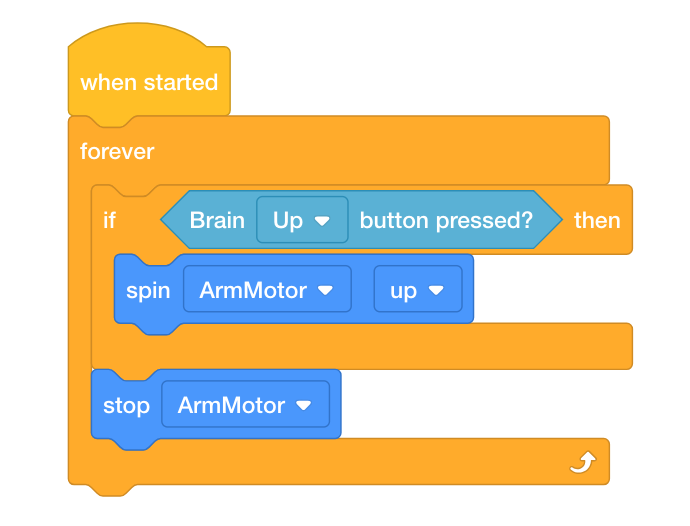
- 프로젝트를 ArmUp으로 저장합니다. 학생들이 프로젝트를 저장하는 데 도움이 필요한 경우 VEXcode IQ에서 명명 및 저장 튜토리얼 비디오를 참조하십시오.

- 이제 프로젝트 이름 ArmUp이 도구 모음 중앙의 창에 있는지 확인하십시오.
- Clawbot이 엔지니어링 노트북에서 수행할 작업을 프로젝트에서 예측합니다. 사용자와 Clawbot의 행동을 모두 설명합니다.
- Clawbot이 수행하는 프로젝트에 대한 예측이 올바른지 테스트합니다.
- Clawbot의 Slot 1에 프로젝트를 다운로드한 다음 실행합니다.
- 프로젝트 다운로드 및 실행에 대한 도움말은 VEXcode IQ의 프로젝트 다운로드 및 실행 방법을 설명하는 튜토리얼을 참조하십시오.
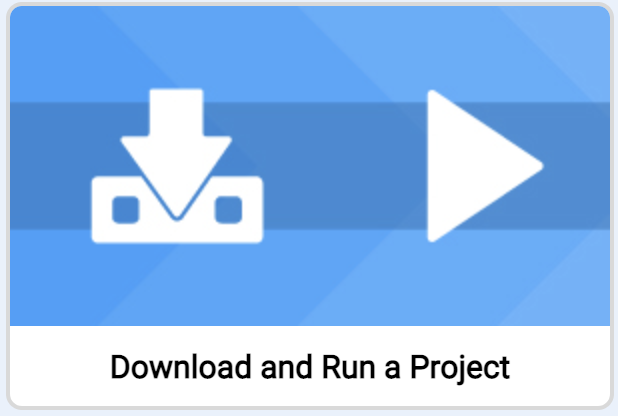
- 프로젝트에 대한 설명을 확인하고 필요에 따라 수정할 수 있도록 메모를 추가하십시오.
![]() 교사 도구 상자
교사 도구 상자
학생들이 위에서 구축한 프로젝트는 그대로 작동하지 않습니다. 프로젝트 흐름의 속도 때문에 [때까지 대기] 블록이 필요합니다. 프로젝트가 없으면 Arm Motor가 응답할 시간을 갖기 전에 프로젝트가 다음 블록으로 이동합니다. 따라서 블록은 내부에 포함된 모든 블록을 반복하는 [Forever] 블록으로 인해 [Stop motor] 블록으로 흘러 내려간 다음 스택 상단에서 다시 시작됩니다. 이를 살펴본 다음 다음 단계에서 학생들에게 설명한다.
![]() 교사 도구 상자
-
중지 및 토론
교사 도구 상자
-
중지 및 토론
이제 학생들이 프로젝트를 테스트했으므로, 자신의 예측이 관찰과 어떻게 비교되는지 물어본다. 다음 질문을 하여 토론을 진행한다.
-
당신의 예측이 당신의 관찰과 같았습니까?
-
프로젝트에서 어떤 일이 일어나고 있습니까?
-
위로 버튼을 누른 상태는 한 번만 확인됩니까?
-
프로젝트가 제대로 작동하려면 무엇을 추가해야 한다고 생각하십니까?
3단계: [Wait until] 블록 이해하기.
이전 단계에서 프로젝트가 암을 성공적으로 올리지 못했습니다. 프로젝트 흐름을 설명하는 다음 플로 차트를 봅니다. Brain Up 버튼을 누르면 프로젝트의 흐름이 너무 빨리 이동하여 프로젝트가 다음 블록인 [Stop motor] 블록으로 이동합니다.
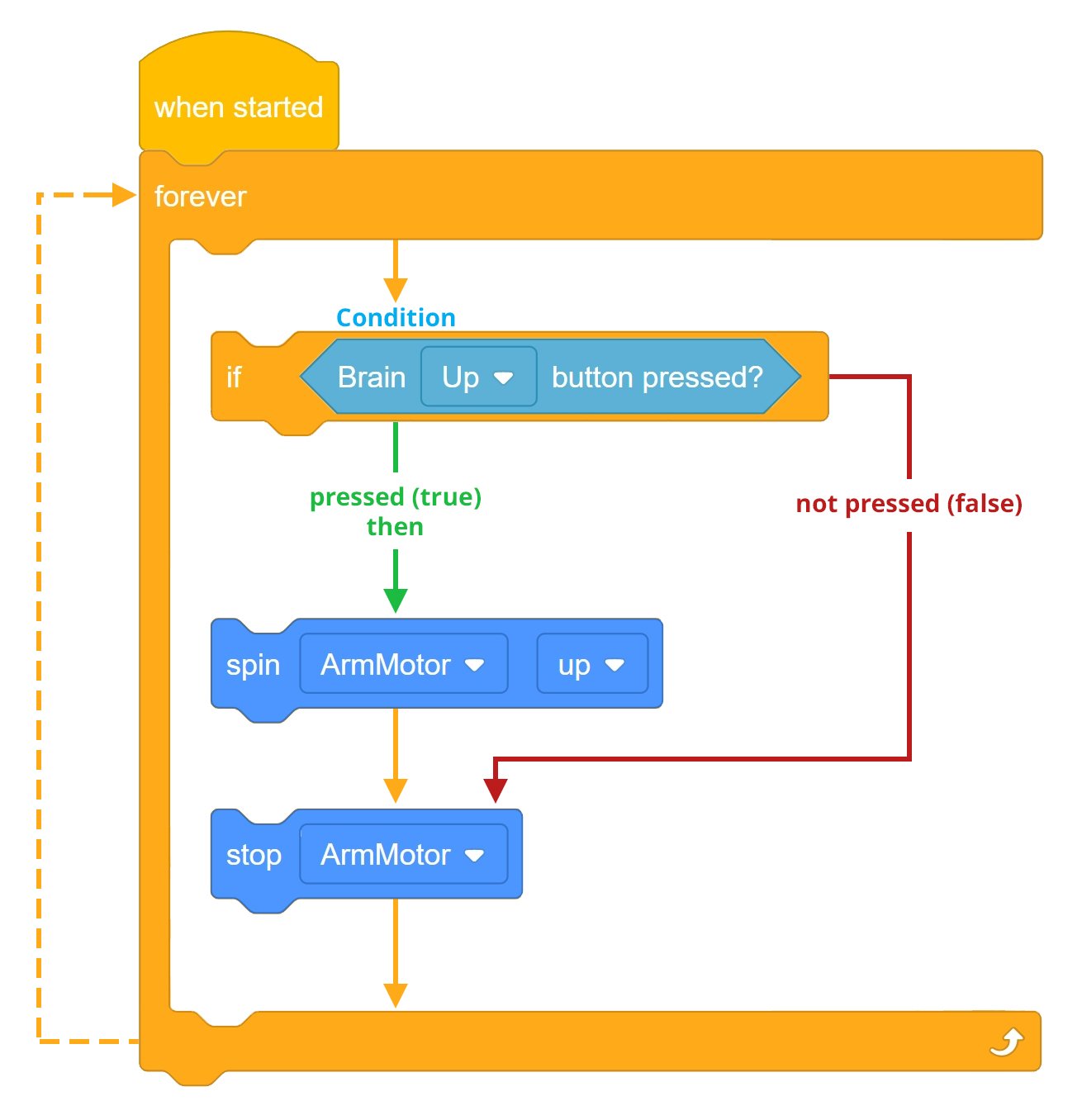
따라서 프로젝트에는 Arm Motor가 Brain Up 버튼이 풀릴 때까지 계속 회전하도록 지시하는 [Wait until] 블록이 필요합니다.
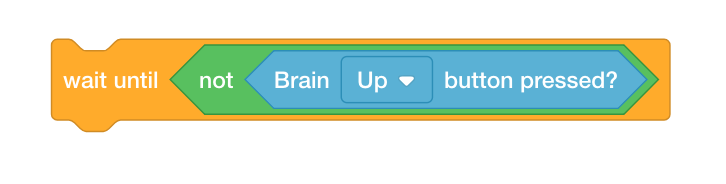
프로젝트 흐름의 속도 때문에 [때까지 대기] 블록이 필요합니다. 프로젝트가 없다면 Arm Motor가 대응할 시간을 갖기 전에 다음 블록으로 이동할 것입니다. 따라서 블록은 내부에 포함된 모든 블록을 반복하는 [Forever] 블록으로 인해 [Stop motor] 블록으로 흘러 내려간 다음 스택 상단에서 다시 시작됩니다.
[때까지 대기] 블록을 추가하여 프로젝트 변경을 살펴보겠습니다. 이제 Arm Motor는 Brain Up 버튼이 해제될 때까지 계속 회전합니다. Brain Up 버튼이 해제되면 프로젝트는 [Stop motor] 블록인 다음 블록으로 계속 진행됩니다. 이제
프로젝트는 Brain Up 버튼을 누르고 있는지 먼저 상태를 확인합니다. 브레인 업 버튼을 누르고 있는 경우 (TRUE), 브레인 업 버튼을 놓을 때까지 암이 회전합니다. Brain Up 버튼이 해제되면 프로젝트는 [Stop motor] 블록으로 이동한 후 [Forever] 블록으로 인해 스택 상단으로 돌아가 다시 시작합니다. Brain Up 버튼을 누르지
않으면 (FALSE) [Forever] 블록으로 인해 스택 상단으로 돌아가 다시 시작하기 전에 프로젝트가 [Stop Motor] 블록으로 이동하고 암이 회전하지 않습니다.
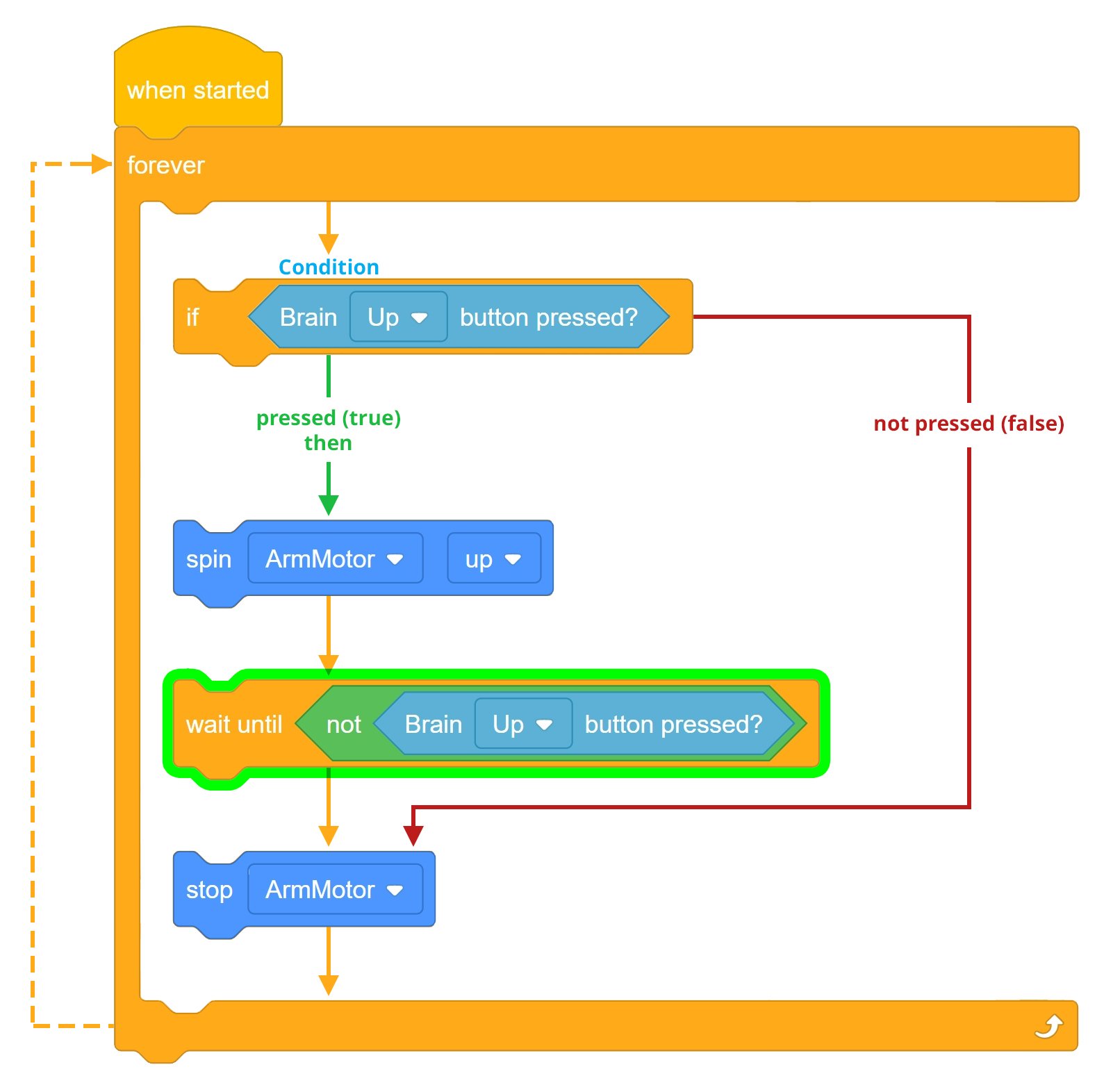
![]() 토론 동기 부여
토론 동기 부여
Q : 블록을 사용하지 않을 때까지 기다리면 Brain Up 버튼을 누르면 어떻게 되나요?
A: 프로젝트 흐름의 속도 때문에 프로젝트는 Arm Motor가 응답할 수 있는 속도보다 빠르게 [Spin] 블록에서 [Stop motor] 블록으로 이동합니다. 따라서 팔이 움직이지 않습니다.
질문 : 위의 프로젝트에서 블록까지 대기하는 목적은 무엇입니까?
A: 블록까지 기다리면 브레인 업 버튼이 풀릴 때까지 팔이 계속 회전할 수 있습니다.
Q : Brain Up 버튼을 누르는 상태가 거짓 (해제) 인 경우 프로젝트 흐름의 진행 상황은 어떻게 됩니까?
A: 조건이 거짓인 경우, 프로젝트 흐름은 스택의 상단으로 돌아가 영원히 반복하기 전에 [스톱 모터] 블록으로 계속 진행됩니다.
4단계: [Wait until] 블록을 추가합니다.
[Wait until] 블록을 추가해 보겠습니다.
-
ArmUp 프로젝트에 [Wait until] 블록을 추가하여 프로젝트가 다음과 같이 보이도록 합니다.

- 프로젝트를 ArmUp2로 저장합니다. 학생들이 프로젝트를 저장하는 데 도움이 필요한 경우, 명명 및 저장 튜토리얼을 참조한다.

- Clawbot의 Slot 2에 프로젝트를 다운로드한 다음 실행합니다.
- 프로젝트 다운로드 및 실행에 대한 도움말은 VEXcode IQ의 프로젝트 다운로드 및 실행 방법을 설명하는 튜토리얼을 참조하십시오.

- Brain Up 버튼을 누를 때 암이 회전하는지 테스트합니다.
- Brain Up (브레인 업) 버튼을 누르지 않으면 Arm Motor (암 모터) 가 정지하는지 확인하십시오.
- Clawbot이 프로젝트에 [때까지 대기] 블록을 엔지니어링 노트북에 추가하기 전과 후에 어떻게 행동했는지에 대한 관찰 내용을 작성하십시오.
![]() 교사 도구 상자
-
중지 및 토론
교사 도구 상자
-
중지 및 토론
학생들이 블록까지의 대기 시간을 추가하기 전과 후에 프로젝트를 테스트한 후, 이것이 어떻게 브레인 업 버튼이 해제될 때까지 팔이 계속 회전할 수 있는지 학생들과 논의하십시오. 학생들에게 공학 공책에서 관찰한 내용을 공유해 달라고 한다. 다음 질문을 하여 토론을 진행한다.
-
블록까지의 대기 시간을 추가하기 전에 프로젝트가 처음으로 작동할 것이라고 생각했습니까?
-
첫 번째 프로젝트를 테스트하면서 프로젝트에 문제가 있다는 것을 어떻게 인식할 수 있었습니까?
-
Brain Up 버튼 상태는 프로젝트에서 한 번만 확인됩니까?
학생들의 공학 공책은 개별적으로 (Google / .docx/ .pdf) 또는 팀으로 (Google / .docx / .pdf) 관리하고 채점할 수 있습니다. 이전 링크는 각 접근 방식에 대해 다른 채점표를 제공합니다. 채점표가 교육 계획에 포함될 때마다 채점표를 설명하거나 적어도 활동을 시작하기 전에 학생들에게 사본을 제공하는 것이 좋습니다.